É de comum acordo que utilizar atalhos nas tarefas do cotidiano facilita e agiliza todo e qualquer processo. Dentro do sistema operacional nos computadores não é diferente, abaixo será apresentado alguns desses atalhos e comandos no Windows.
Ao pressionar o botão do Windows e após outra tecla específica será aberta uma janela rapidamente que apenas seria acessada com diversos comandos.
Windows + I: Abre as Configurações do Computador.
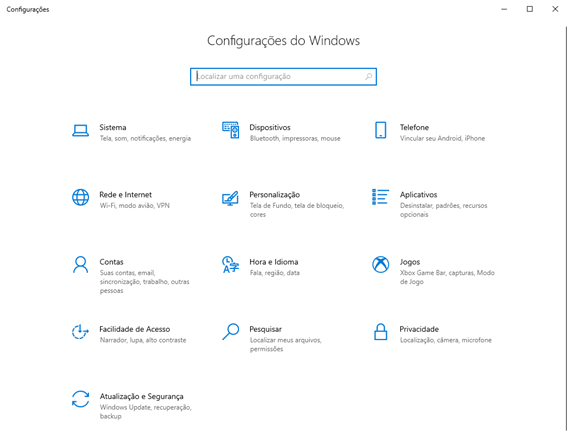
Windows + X: Abre o menu suspenso do ícone do Windows.

Windows + V: Abre a área de transferência.
A área de transferência é utilizada para visualizar todo o histórico de copiar itens que foi realizado na mesma sessão do Windows, ou seja, se a pessoa precisava copiar vários textos e imagens, ela consegue aproveitar e utilizar o CTRL C quantas vezes forem necessárias seguidamente, sem a necessidade de colar sempre após a cópia.

Windows + M: Minimiza todas as janelas.
Windows + , Mostra a área de trabalho rapidamente (se pressionado).
Windows + . Abre a janela de emojis.

Windows + A: Abre a caixa de notificações.
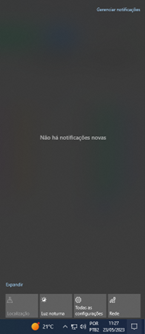
Windows + S: Abre a caixa de pesquisa do Windows.

Windows + D: Minimiza tudo e mostra área de trabalho, a diferença é que se apertar novamente o mesmo atalho, as janelas serão abertas novamente.
Windows + L: Bloqueia a tela do Windows.
Windows + E: Abre o explorador de arquivos.
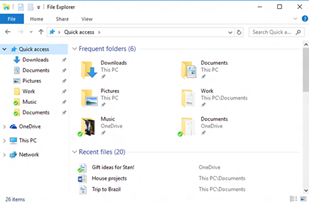
Windows + T: Controla os ícones da barra de tarefas.
Apertar seguidas vezes ele percorre a barra da esquerda para a direita.

Windows + U: Abre a janela de configurações da tela.
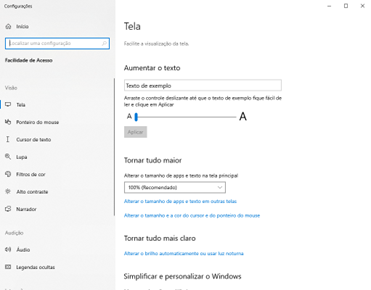
Windows + P: Abre a janela de configurações de tela com dois monitores (duplicar, estender tela etc.)
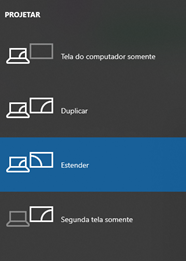
Windows + 1,2,3, etc.: Abre em ordem as janelas dos aplicativos abertos na barra de tarefas.
Windows seguido do símbolo de adição (+) ou subtração (-): Dá zoom (+), retira o zoom (-).
Windows + Shift + S: Ferramenta de captura (print screen)
CTRL + SHIFT + ESC: Abre o gerenciador de tarefas.
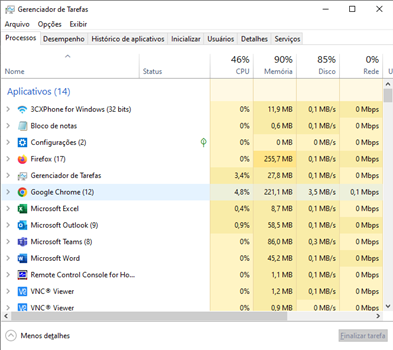
Windows + R: Abre o executar.

Dentro da caixa de texto “Abrir”, digitar os comandos abaixo irá executar operações úteis.
CMD – Abre o prompt de comando.
APPWIZ.CPL – Abre os programas e recursos.
NCPA.CPL – Abre as configurações de adaptador de rede.
DEVMGMT.MSC – Abre o gerenciador de dispositivos.
SERVICES.MSC – Abre os serviços.
REGEDIT – Abre o editor de registro.
CERTMGR.MSC – Abre o gerenciador de certificados.
CONTROL – Abre o painel de controle.
CONTROL USERPASSWORDS – Abre as contas de usuário.
CONTROL USERPASSWORDS2 – Abre o gerenciador de contas de usuário.
CONTROL PRINTERS – Abre o painel de dispositivos e impressoras.
TEMP – Abre a pasta de arquivos temporários do sistema para limpeza.
%TEMP% – Abre a pasta de arquivos temporários do usuário para limpeza.
APPDATA – Abre a pasta de dados dos aplicativos.

muito bom man! é o tipo de leitura que faz a gente lembrar daquele tempo de estágio, onde a gente via “os feras” fazendo tudo por comando e pensávamos assim: um dia, serei eu! kkkkkkk #nostalgia.